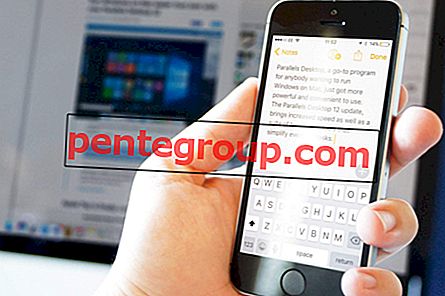Tindakan Cepat akan meningkatkan produktivitas Anda di Mac. Sebagai contoh, Anda dapat menandai beberapa halaman PDF menggunakan Tindakan Cepat di macOS Mojave dengan kemudahan optimal.
Saya menemukan fitur baru ini cukup tepat karena membuat prosesnya mudah. Jika menambahkan tanda air ke PDF adalah sesuatu yang harus Anda lakukan lebih sering daripada tidak, Anda akan menghargainya juga. Biarkan saya menunjukkan cara kerjanya!
Cara Watermark Halaman PDF Menggunakan Tindakan Cepat di Mac Menjalankan macOS Mojave
Langkah 1. Luncurkan Automator di Mac Anda. (Anda dapat menggunakan Spotlight untuk membukanya dengan cepat.)

Langkah 2. Sekarang, pilih Alur Kerja Kontekstual dan klik Pilih .

Langkah # 3. Selanjutnya, pergi ke Perpustakaan sidebar dan pilih PDF dan kemudian klik dua kali pada Watermark PDF Documents .

Langkah # 4. Klik Tambahkan dalam tindakan dan kemudian pilih gambar tanda air yang sesuai .


Kemudian, Anda memiliki opsi untuk menyesuaikan offset, skala, sudut, dan opacity file. Sempurnakan berdasarkan kebutuhan Anda.

Langkah # 5. Selanjutnya, klik File & Folder dan kemudian tambahkan tindakan Pindahkan Item Finder ke alur kerja.

Langkah # 6. Selanjutnya, Anda memiliki opsi untuk memilih di mana PDF watermark disimpan ketika watermark diterapkan. Misalnya, Anda dapat menggambar tanda air di atas atau di bawah PDF.

Langkah # 7. Setelah selesai, simpan alur kerja baru dan beri nama.

Jika Anda pernah memutuskan untuk mengubah gambar tanda air, Anda dapat melakukannya tanpa kerumitan. Terus baca ...
Cara Mengubah Gambar Watermark dalam PDF di macOS Mojave
Langkah 1. Cukup buka Automator di Mac Anda.
Langkah 2. Sekarang, buka Alur Kerja PDF .

Langkah # 3. Kemudian, pilih tautan gambar tanda air dan klik Hapus . Kemudian tambahkan yang baru.

Selanjutnya, simpan.
Itu dia!
Membungkus:
“Tindakan Cepat” sangat mengesankan saya. Saya yakin itu akan meningkatkan kinerja Anda dan menghemat banyak waktu berharga. Biarkan kami memikirkannya dalam komentar di bawah.
Anda juga ingin mengintip pos-pos ini:
- Cara Memasang macOS Mojave Beta 2 di Mac
- Cara Melakukan Downgrade macOS Mojave Beta 1 ke macOS High Sierra
- Cara Mendapatkan Aplikasi Apple News di macOS Mojave Di Luar AS, Inggris, dan Australia
- Cara Mengatur Desktop Dinamis di macOS Mojave pada Mac
Suka posting ini? Unduh aplikasi kami dan tetap bersama kami melalui Facebook, Twitter, dan Google Plus tidak pernah ketinggalan berita terbaru kami.
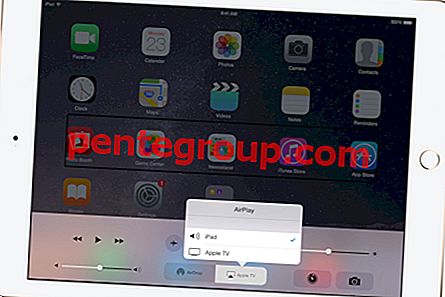








![Cara Menggunakan Aplikasi Pengingat di iOS 10 di iPhone atau iPad [Panduan Lengkap]](https://pentegroup.com/img/1379/1379-min.jpg)